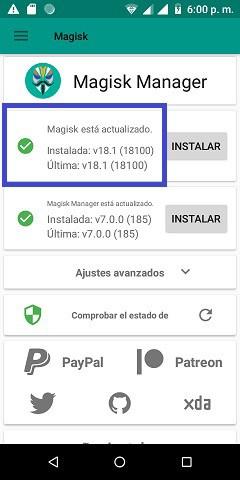Últimamente hemos tenido varias solicitudes root para este pequeño dispositivo de la marca Amgoo, así que tras realizar varias pruebas hemos decidido crear el siguiente tutorial.
El terminal objetivo de hoy de la marca AMGOO, es el dispositivo AM415 con procesador Mediatek MT6735 y sistema inicial Android 5.1.
Este teléfono no puede ser rooteado mediante aplicaciones Android, por lo que vamos a necesitar un ordenador con Windows XP/7 o superior.
El siguiente método para rootear Amgoo AM415 consiste simplemente en parchear el sector de arranque del firmware con los binarios root systemless de Magisk, algo muy fácil de hacer pero que requiere de unos pasos específicos.
Hemos automatizado completamente el proceso para que pueda ser realizado de forma correcta y segura con solo unos clics del ratón.
Primeros pasos
Antes de nada deberemos configurar el teléfono para que acepte conexiones USB externas. Esto lo haremos Habilitando la depuración de USB desde las opciones del desarrollador.
Si no aparece el menú del desarrollador en tu teléfono, tendrás que activarlo entrando en Ajustes -> Acerca del teléfono -> y pulsar 7 veces seguidas sobre el apartado Número de compilación o Versión de software.
Junto a la opción Depuración de USB podremos ver otra llamada «Activar desbloqueo de OEM».
Esta se encarga de impedir modificaciones no oficiales en los binarios del firmware, por lo que si vemos dicha opción también tendremos que activarla.
Resumen: Activar el menú del desarrollador -> Habilitar depuración de USB y Activar desbloqueo de OEM.
Requisitos
Tras realizar los ajustes anteriores al dispositivo, necesitaremos unos recursos mínimos, que consisten en:
- Un ordenador con sistema Windows + cable USB.
- El paquete root para Amgoo AM415 que hemos compilado y que contiene: El archivo boot parcheado, la herramienta para desbloquear el bootloader y aplicar el parche, la aplicación Magisk Manager y todos los drivers requeridos.
Cómo hacer root al teléfono Amgoo AM415
Descargamos el paquete anterior a nuestro PC y extraemos los archivos.

Sin conectar aún el teléfono al ordenador, ejecutamos el programa MTKroot v2.3, hacemos clic en «Instalar Drivers» y realizamos ambas instalaciones.
Nota: Solo es necesario instalar los drivers si el PC no dispone de ellos.

Una vez finalizados los procesos anteriores, encendemos y conectamos nuestro Amgoo al cable USB.
Esperamos unos segundos mientras Windows detecta y procesa los nuevos controladores.
Seguidamente al hacer clic en «Test ADB» el programa deberá reconocer nuestro dispositivo móvil.
A continuación hacemos clic en «Instalar Magisk» y verificamos que la App Magisk Manager se ha instalado correctamente en el teléfono.
Nota: Si surgen problemas con la instalación automática tendremos que descargar e instalar la App Magisk de forma manual

Pulsamos el botón «Ir a Fastboot» para reiniciar nuestro Amgoo AM415 en modo Bootloader.

Al pasar del estado ADB al modo Fastboot, Windows detectará el teléfono como un nuevo dispositivo y adaptará los drivers que hemos instalado anteriormente.
Hacemos clic al botón «Test Fastboot» para asegurarnos que todo es correcto y que el programa nos muestra el mensaje Dispositivo detectado.
Desbloquear Bootloader Amgoo AM415
Si no hemos liberado el bootloader en alguna otra ocasión, será necesario hacerlo ahora para poder continuar.
En el caso de que ya se encuentre desbloqueado, simplemente debemos omitir este paso y continuar a los siguientes.
Para desbloquear el bootloader, una vez que hemos hecho el test de fastboot, debemos esperar hasta que el botón «Liberar Bootloader» se encuentre activado.
A continuación hacemos clic en dicho botón y seguimos las instrucciones que aparecerán en la pantalla del teléfono.

Tras unos segundos el bootloader será liberado y el teléfono regresará al modo Fastboot.
Aplicar el parche root al teléfono Amgoo AM415
Seguidamente, en la parte superior izquierda del programa, seleccionamos la opción Rootear.
Al hacerlo, si todo va bien, se activará el botón Root en la esquina inferior derecha.

Pulsamos en este botón y esperamos varios segundos hasta que en la pantalla del teléfono se muestre un OK.
Por último hacemos clic en «Salir de Fastboot» y cuando el teléfono se reinicie abrimos la App Magisk Manager para comprobar el estado y actualizarla en caso de que nos lo pida.